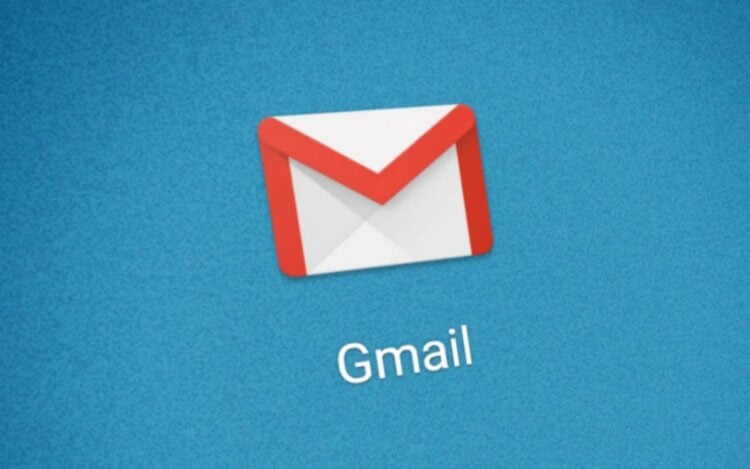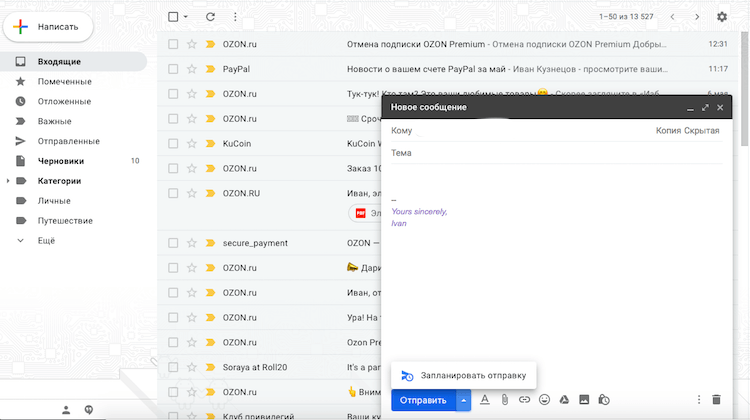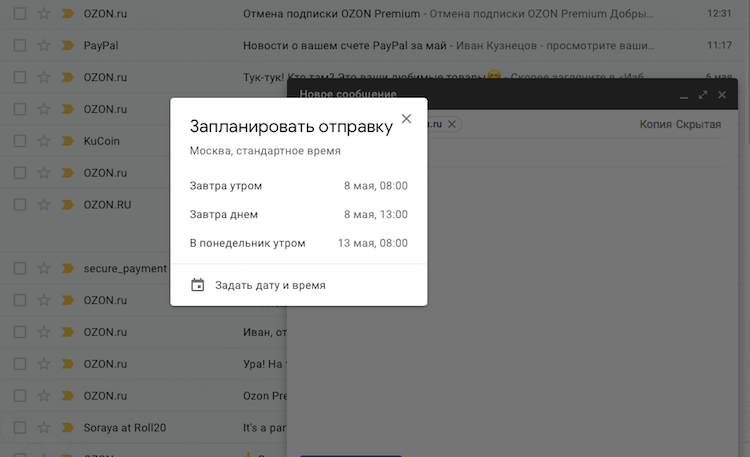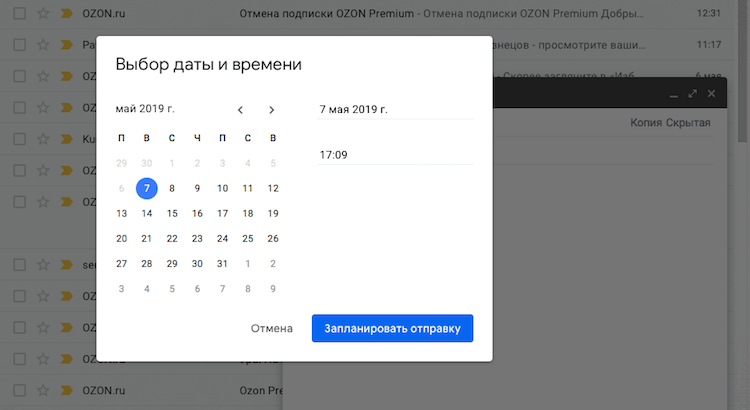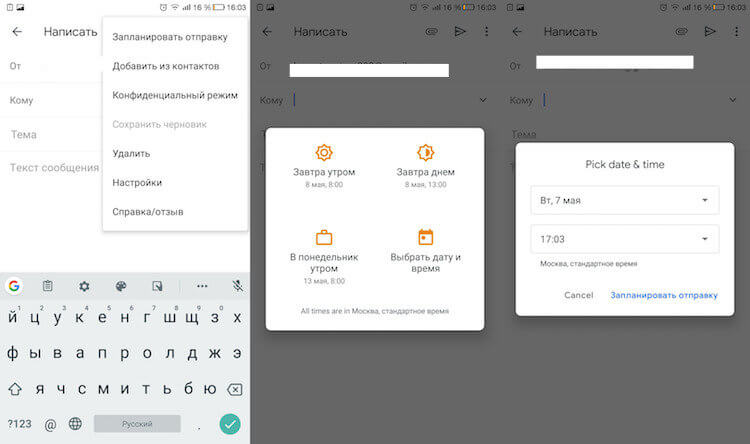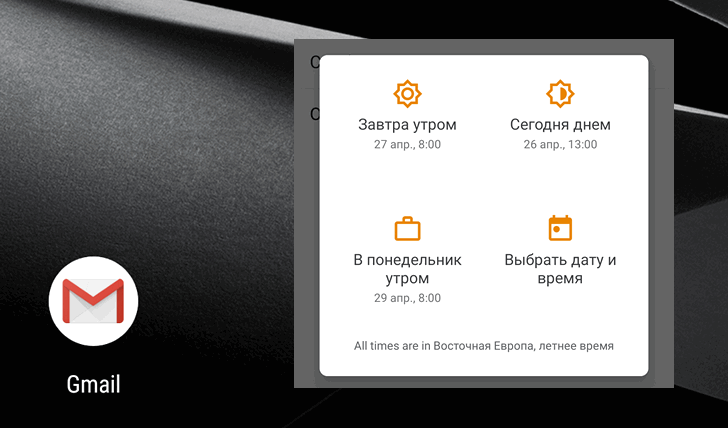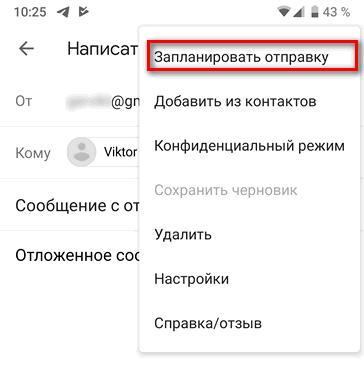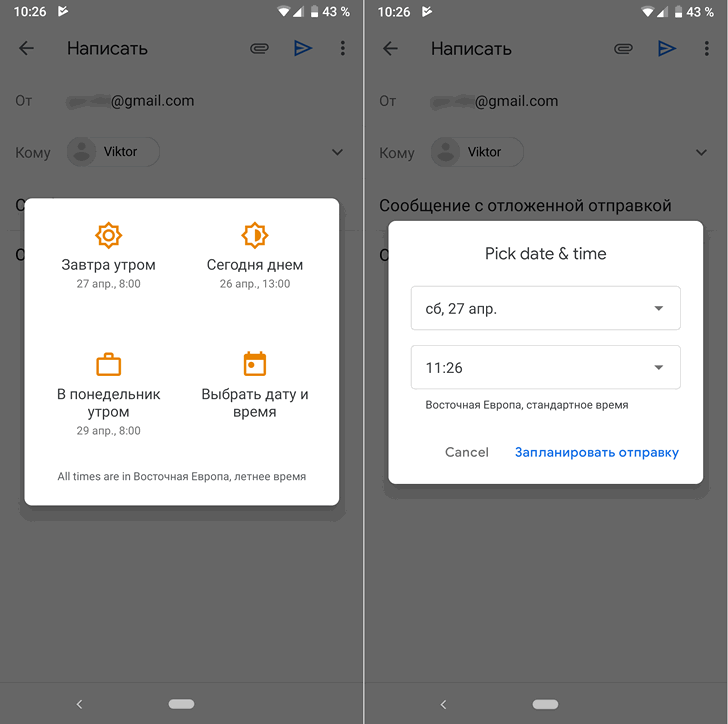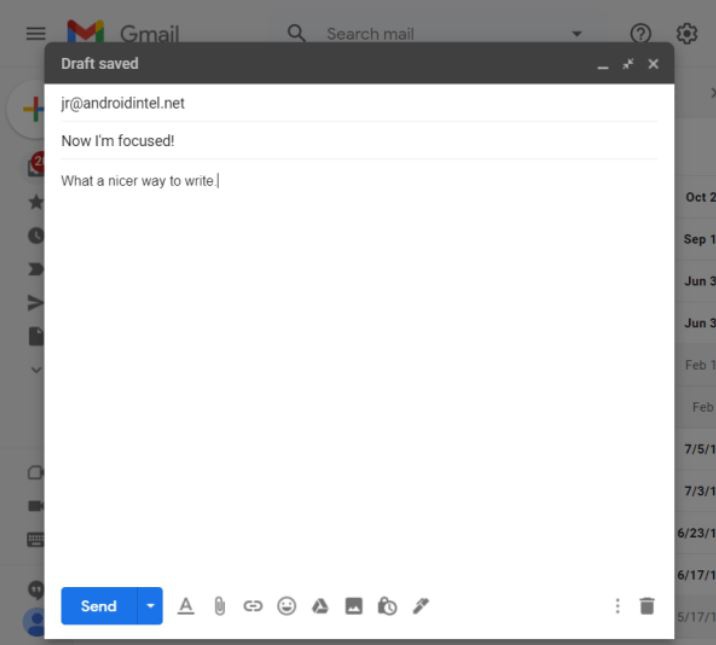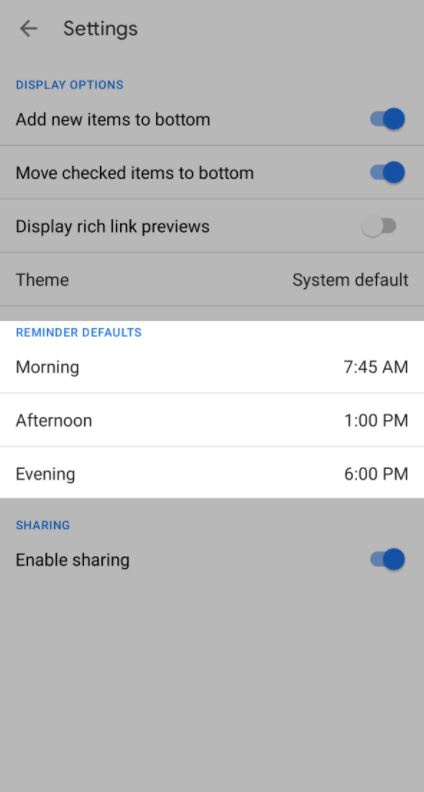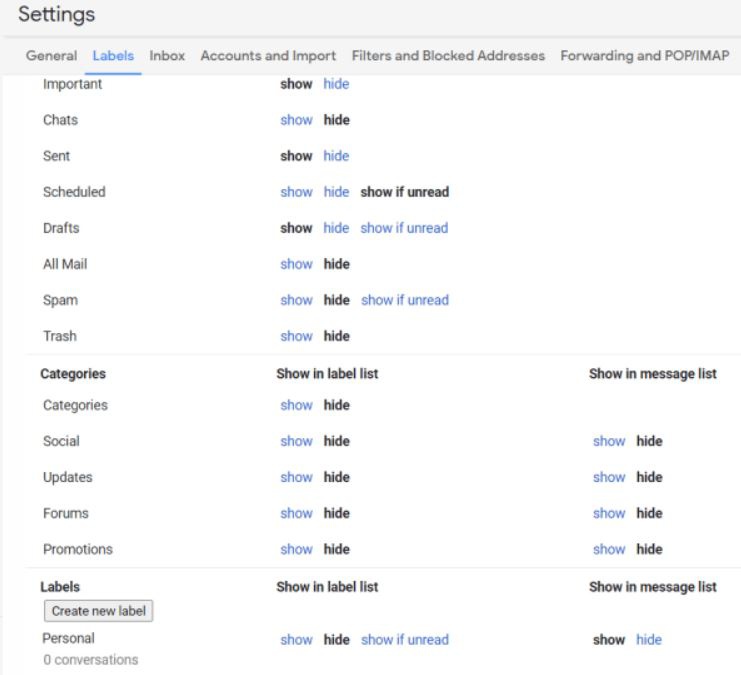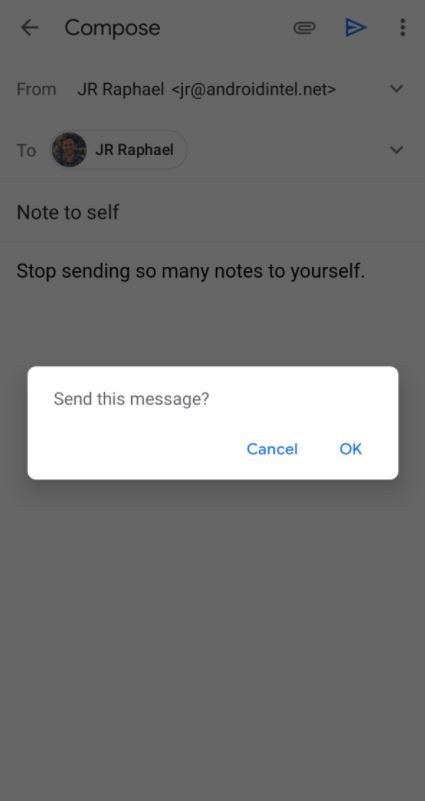Что значит отложить письмо в gmail после отправки
Что такое отложенный сигнал в Gmail и как его включить или отключить
Ежедневно в наш почтовый ящик попадает много нежелательных и важных писем. Хотя мы можем легко избавиться от нежелательной электронной почты, нужно проявлять особую осторожность при работе с важными. Иногда мы не можем сразу ответить или нас не беспокоит цепочка ответов. Вот тогда и пригодится функция повтора в Gmail.
Функция «Отложить» в Gmail — идеальный способ приостановить беседу и продолжить с того места, где вы ушли. Он доступен в настольных и мобильных приложениях.
Естественно задаться вопросом, что такое Snooze и как он работает. Мы рассмотрим такие вопросы в этом посте. Также мы расскажем, как включить и отключить отложенный сигнал в Gmail.
Что означает «отложить» в Gmail
Отложить означает отложить полученное письмо так же, как вы откладываете будильник. То есть вы снова получите уведомление об этом же электронном письме в указанное время. Вы можете отложить письмо на любую дату и время, когда захотите. Будь то сегодня позже, завтра, через неделю, через месяц или через два месяца. Выбор остается за вами. Единственная обязанность Gmail — напомнить вам в установленное время.
Что происходит, когда вы откладываете письмо в Gmail
Когда вы откладываете электронное письмо, оно временно удаляется из вашего почтового ящика и переносится в специальную папку, известную как «Отложенные». Если вы откладываете электронное письмо с несколькими сообщениями, все они откладываются и переносятся в новую папку «Отложенные». Таким образом, вы откладываете целую цепочку, а не одно сообщение. Вся цепочка исчезнет из почтового ящика.
Что происходит по истечении времени повтора
Когда время откладывания закончится, вы получите уведомление об этом письме, как и о любом новом письме. Рядом с уведомлением будет пометка «Отложено», чтобы отличать его от остальных писем.
Кроме того, электронное письмо с ярлыком «Отложено» появится вверху вашего почтового ящика. Он также будет содержать метку времени. Электронное письмо автоматически переместится вниз при поступлении нового письма.
Что происходит с новым письмом во время периода откладывания
Функция «Отложить» не отключает электронные письма. Поэтому, если вы получите новое письмо от человека, чье письмо вы отложили, вы получите уведомление об этом. Электронное письмо появится в папке «Входящие», как и другие электронные письма. Точно так же, если вы получите ответ в той же цепочке, которую отложили, вы также получите уведомление об этом. Тем не менее, отсрочка будет удалена из существующего электронного письма. Вам придется снова отложить письмо.
Какие электронные письма можно отложить
Вы можете отложить любое электронное письмо. Будь то прочитанное или непрочитанное, новое или старое. Это также может быть любая категория, например основная, рекламные акции и обновления.
Как отложить электронные письма на компьютере и мобильном телефоне
Давайте посмотрим, как отложить электронные письма в настольных и мобильных приложениях Gmail.
Отложить электронные письма на веб-сайте
Шаг 1: Запустите веб-сайт Gmail и откройте письмо, которое вы хотите отложить.
Шаг 2: Щелкните значок повтора вверху. Похоже на часы.
Шаг 3: Выберите время, до которого вы хотите отложить электронное письмо. Когда вы это сделаете, электронное письмо будет удалено из папки «Входящие» и помещено в папку «Отложенные».
Если вы хотите отложить несколько писем, выберите их на главном экране и нажмите значок повтора вверху. Вы также можете использовать этот метод для индивидуальных писем.
Отложить электронные письма на Android и iOS
Заметка: Скриншоты сделаны на Android, но шаги такие же и для iPhone.
Шаг 1: Запустите приложение Gmail и откройте письмо.
Шаг 2: Нажмите на трехточечный значок в правом верхнем углу. Выберите «Отложить» в меню.
Шаг 3: Выберите время откладывания электронного письма из предложенных вариантов.
Следует ли отложить электронное письмо?
С одной стороны, вы должны как можно раньше отправлять электронные письма. Вы никогда не знаете, когда к тому времени, когда период откладывания закончится, начнут накапливаться другие задачи. Таким образом, электронное письмо снова будет проигнорировано, если вы не отложите его дальше. Так, это ужасная идея, для некоторых.
С другой стороны, откладывание электронного письма снижает шансы игнорировать его. По крайней мере, если не сейчас, возможно, вы сможете действовать позже.
Следующий: Хотите улучшить свою игру в Gmail? Эти советы и рекомендации помогут эффективно использовать приложение Gmail для Android.
Как запланировать сообщение в Gmail в вебе и на Android
В апреле 2019 года Google представила минорное обновление Gmail, которое включало поддержку функции отложенных сообщений, ранее доступной только на площадке Inbox. Она позволяла задать время и дату отправки письма, что должно было привлечь корпоративных пользователей. Однако, как это обычно бывает со всеми сервисами поискового гиганта, апдейт стал доступен широкому кругу лиц спустя почти месяц со дня анонса. Рассказываем, как создать отложенное сообщение в веб-версии Gmail и на Android.
Сразу оговоримся: функцию планирования сообщений в Gmail можно было активировать и раньше, однако для этого приходилось использовать сторонние расширения, которые работали исключительно в веб-версии почтового сервиса. Теперь эта функция является встроенной по умолчанию.
Запланировать отправку письма
Как отправить отложенное сообщение в Gmail
- В приложении Gmail для Android запланировать отправку послания не менее просто.
На сегодня Gmail является, пожалуй, лучшим инструментом для доступа к почте на Android. Тот же Spark, который стал доступен в Google Play в начале апреля, по-прежнему не дотягивает до штатного клиента, уступая ему в быстродействии и удобстве использования.
А какой почтовый клиент для Android вы считаете лучшим? Делитесь мнением в нашем Telegram-чате.
Новости, статьи и анонсы публикаций
Свободное общение и обсуждение материалов
Несмотря на то что я всегда относился с большим скепсисом к преимуществам единой экосистемы, пересев с Android на iOS, я на себе ощутил все преимущества этого явления. Одной из крутейших фишек, которую предлагает Apple, заключается в том, что iPhone и Mac, по сути, можно использовать как составные части единого целого. Я могу принять звонки, которые поступают мне на iPhone, у себя на компьютере и могу скопировать что-то на одном устройстве, а вставить на другом. На Android ничего такого никогда не было. Но усилиями сторонних разработчиков схожие функции появятся и здесь.
Как отложить письма в Gmail
Чтобы использовать новую функцию повтора, вам нужно иметь новый дизайн Gmail. Вы можете принудительно включить его, если он еще не включен для вашей учетной записи. Эта функция доступна как в веб-версии, так и в мобильных приложениях.
Отложить письма в Gmail
Когда электронное письмо откладывается, оно отправляется в папку «Отложить». Вы можете перейти к нему, чтобы просмотреть все отложенные письма, и вы можете выбрать любое сообщение и отменить его.
Мобильные приложения Gmail
Эта функция доступна как для Android, так и для приложений iOS для Gmail. Убедитесь, что вы используете последнюю версию приложения.
Вы можете отложить электронную почту в Gmail из основного почтового ящика или открыть сообщение и отложить его оттуда. Откройте Gmail и выберите сообщение. Нажмите кнопку дополнительных параметров, т.е. откроется кнопка с тремя точками и меню. В меню будет опция повтора. Нажмите и вы увидите несколько заданных временных интервалов, и, как и в веб-интерфейсе, вы можете выбрать пользовательский период времени, чтобы отложить письмо.
После отложенного сообщения сообщение переместится на вкладку «Повтор», где вы можете просмотреть его, и, если хотите, отключите его.
Snooze отключает напоминания Gmail о том, что вам нужно следить за сообщением. Он также удаляет это сообщение из вашего почтового ящика. Когда срок отсрочки истекает, вы получите новое предупреждение для этого сообщения, сообщающее вам, что у вас есть сообщение, на которое нужно ответить.
Отсрочка применяется к потоку сообщений, поэтому, если вы получаете новое сообщение по тому же вопросу от одного и того же получателя, вы не будете уведомлены об этом. Само собой разумеется, что вы должны использовать функцию отсрочки с осторожностью.
Как отложить отправку письма в Gmail, чтобы оно ушло в нужное вам время
Вы заработались допоздна, или вы просто сова и вам регулярно по ночам приходят в голову важные стратегические идеи, которыми вы бы хотели поделиться со своими друзьями, знакомыми или сотрудниками через электронную почту, но вы не хотели бы при этом их беспокоить в столь позднее время?
Выход из этой ситуации есть, и сегодня мы хотим вас с ним познакомить.
Как оказалось, многие из пользователей Gmail не знают о том, что с недавних пор в нем появилась возможность отложить отправку сообщения на срок определенный вами. Эта возможность имеется как в веб-версии Gmail, так и в одноименном приложении для Android.
Как запланировать отправку письма в Gmail для Android
Чтобы отправить письмо через Gmail в нужное вам время, вам нужно сделать следующее:
1. Создайте письмо, как вы это обычно делаете
2. Перед отправкой письма нажмите на кнопку в виде вертикального троеточия в верхней правой части окна, и в открывшемся меню выберите пункт «Запланировать отправку».
3. Вам будет предложено отправить письмо сегодня позже, завтра утром, в один из дней недели, или выбрать конкретные дату и время:
После того, как вы зададите время отправки письма, оно будет находиться в папке «Отложенные» до тех пор, пока не уйдет адресату.
12 полезных настроек Gmail, о которых вы не догадывались
Редактор отдела «Истории».
В Gmail есть множество скрытых и недооцененных возможностей, которые не так легко найти. Некоторые из них доступны только на сайте, другие — лишь в мобильных приложениях. Разберем 12 полезных, но малоизвестных настроек, которые помогут сделать Gmail еще удобнее.
Создаем письма в полноэкранном режиме
По умолчанию окно для создания новых писем представляет собой небольшое поле в правом нижнем углу экрана. Это удобно, если нужно следить за общим списком, но в то же время может сильно отвлекать.
Чтобы изменить эту настройку, откройте окно создания нового письма на сайте Gmail и нажмите на значок с тремя точками в правом нижнем углу. Выберите вариант «Во весь экран по умолчанию» — и теперь окно создания письма всегда будет открываться в полноэкранном формате.
Чтобы вернуться в компактный режим, просто нажмите значок с двумя стрелками, направленными внутрь, в правом верхнем углу окна.
Автоматически переходим к следующему письму
Функция автоперехода Gmail позволяет автоматически перейти к следующему письму в списке, после того, как вы заархивируете или удалите просматриваемое в данный момент сообщение. По умолчанию пользователь возвращается к общему списку писем.
Чтобы активировать эту функцию, откройте сайт Gmail и перейдите в настройки в правом верхнем углу экрана, нажав на значок шестеренки. Выберите опцию «Все настройки». В открывшемся окне перейдите во вкладку «Расширенные» и активируйте опцию «Автопереход». Затем нажмите «Сохранить изменения» в нижней части экрана, и после перезагрузки страницы функция активируется.
В приложении Gmail для Android эту опцию можно найти в разделе «Общие настройки». Для iOS функция автоперехода не доступна.
Увеличиваем размер страницы
По умолчанию Gmail отображает 50 электронных писем на странице и, чтобы перейти на следующую, нужно нажать на стрелку справа. Возможно, такая установка имела смысл раньше, когда пропускная способность интернета была ниже. Но сейчас эти дополнительные нажатия доставляют лишние неудобства.
Чтобы изменить этот параметр, в настройках перейдите на вкладку «Общие» и измените «Максимальный размер страницы» с 50 на 100. Не забудьте нажать на «Сохранить изменения» в нижней части экрана, чтобы применить это изменение.
Располагаем письма в хронологическом порядке
Gmail сортирует письма по таким категориям, как «Соцсети», «Промоакции» и «Оповещения». В мобильных приложениях некоторые сообщения из категории «Промоакции» отображаются вверху списка вне хронологического порядка. В результате новые письма могут легко затеряться.
К счастью, это можно отключить. В приложении на Android откройте настройки, нажмите на имя учетной записи и перейдите в раздел «Категории входящих». В самом низу экрана находится параметр «Включить группировку с лучшим предложением». В iOS его можно найти, нажав на имя учетной записи. Отключите эту опцию, и ваш почтовый ящик вернется к удобному формату.
Изменяем время для отложенной отправки писем
Функция отложенной отправки позволяет установить рассылку писем на определенное время утра, дня и вечера. Но настройка этого параметра не так очевидна, так как она находится вне Gmail.
Изменить время по умолчанию можно в Google Keep. Откройте сайт или мобильное приложение Google Keep, нажмите на значок шестеренки в правом верхнем углу и выберите «Настройки». В разделе «Напоминания» установите любое удобное для вас время. Как бы удивительно это не звучало, но эти настройки связаны с Gmail.
Теперь, когда вы захотите отложить отправку письма в Gmail, вам будут предложены новые варианты, установленные ранее в Keep. Почему это так работает? Google не дает ответа.
Отправляем и архивируем одним кликом
Если вы предпочитаете архивировать письмо после того, как ответите на него, то эта функция точно вам пригодится. Gmail предлагает сэкономить время, выполнив оба действия одним кликом.
В разделе «Общие» в настройках на сайте Gmail найдите параметр «Отправка и архивирование» и включите «Показывать кнопку “Отправить и архивировать” в ответе». Теперь при ответе на входящее письмо появится новая синяя кнопка рядом с «Отправить», которая позволит отправлять и архивировать одним кликом.
Бонусный совет: это действие также можно выполнить на клавиатуре с помощью Ctrl (или Cmd) и Enter.
Сортируем личные письма
На почту приходят как личные сообщения, так и массовая рассылка. Выделить личные письма из общей массы можно с помощью параметра «Значки персональных писем» во вкладке «Общие» в настройках сайта. Включите эту настройку, и тогда слева от имени отправителя будут отображаться одиночные стрелки рядом с сообщениями, отправленными на несколько адресов, и двойные стрелки рядом с теми, что адресованы лично вам.
Убираем лишние ярлыки и категории
На левой боковой панели сайта Gmail отображаются ярлыки, многие из которых вы, скорее всего, не используете. Чтобы не загромождать пространство, ненужные ярлыки можно скрыть. Перейдите на вкладку «Ярлыки» в настройках сайта.
Там вы увидите список всех доступных вариантов и сможете отключить любой ярлык или категорию писем, которые отображаются в верхней панели.
Увеличиваем время отмены отправки письма
Gmail позволяет отменить отправку письма, если вы сделали ошибку или добавили неправильное вложение. Однако по умолчанию на это решение дается всего пять секунд.
К счастью, этот параметр тоже можно изменить. В разделе «Общие» найдите опцию «Отменить отправку» и установите максимальное значение: 30 секунд. У этой настройки есть один минус: отправка письма будет задерживаться на дополнительные 25 секунд. Но это позволит вам обезопасить себя от ошибки.
Подтверждаем отправку, удаление и архивацию писем в приложении для Android
Опция отмены отправки недоступна в мобильных приложениях Gmail. Однако для пользователей Android все же есть альтернативный вариант.
В приложении Gmail перейдите в «Настройки» и выберите «Общие настройки». В нижней части открывшегося экрана есть три варианта: «Подтверждать удаление», «Подтверждать архивацию» и «Подтверждать отправку».
Установите флажок рядом с последним, и тогда вы будете получать всплывающее окно с подтверждением перед отправкой каждого письма.
Настраиваем жесты пролистывания в приложении
Мобильные приложения Gmail позволяют настроить жесты, чтобы выполнять различные действия с письмами. Например, архивировать, удалять, отметить как прочитанное или непрочитанное.
В версии для Android найдите параметр «Жесты пролистывания» в разделе «Общие настройки». В iOS он находится в главном меню настроек приложения. В этом разделе можно изменить действия для левого и правого свайпов по своему предпочтению.
Отключаем напоминания о письмах
В Gmail есть функция, напоминающая о письмах, которые уже какое-то время лежат в почтовом ящике. Ее также можно легко отключить. На вкладке «Общие» в настройках сайта есть раздел «Напоминания» с двумя параметрами: «Напоминать о письмах, требующих ответа» и «Напоминать о письмах, на которые вам не ответили». Отключите оба, и тогда назойливые напоминания больше не будут вас беспокоить.